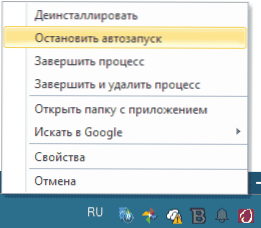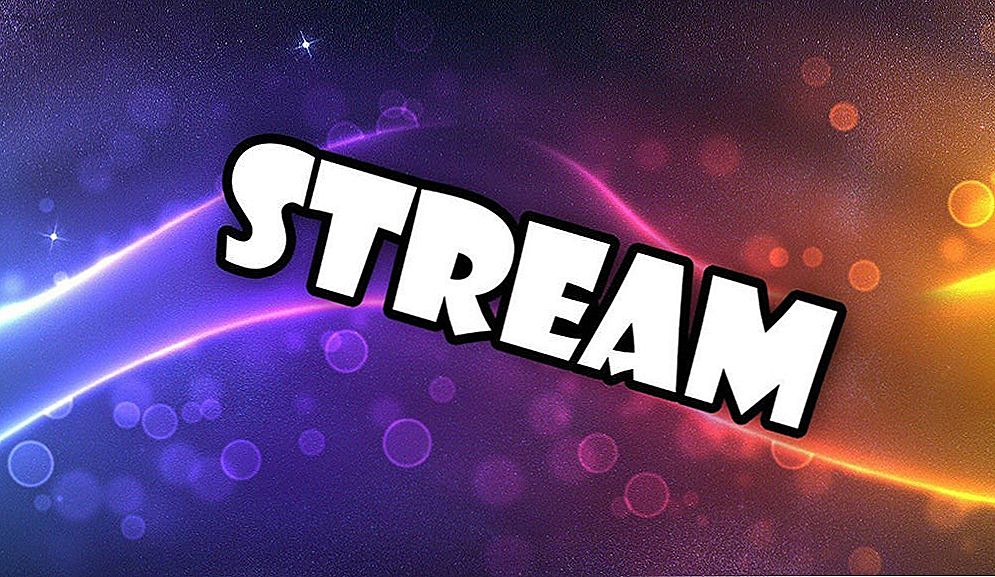Mam nadzieję, że wiesz, jak prawidłowo usunąć programy w systemie Windows i użyć w tym celu elementu "Programy i funkcje" w panelu sterowania (przynajmniej). Jednak wbudowany deinstalator systemu Windows (program do usuwania programu, bez względu na jego brzmienie) nie zawsze odpowiednio radzi sobie z zadaniem: może pozostawić część programów w systemie, napisać do rejestru lub po prostu zgłosić błąd podczas próby usunięcia czegoś. Może to być również interesujące: najlepszy sposób na usunięcie złośliwego oprogramowania.
Mam nadzieję, że wiesz, jak prawidłowo usunąć programy w systemie Windows i użyć w tym celu elementu "Programy i funkcje" w panelu sterowania (przynajmniej). Jednak wbudowany deinstalator systemu Windows (program do usuwania programu, bez względu na jego brzmienie) nie zawsze odpowiednio radzi sobie z zadaniem: może pozostawić część programów w systemie, napisać do rejestru lub po prostu zgłosić błąd podczas próby usunięcia czegoś. Może to być również interesujące: najlepszy sposób na usunięcie złośliwego oprogramowania.
Z powyższych powodów istnieją programy deinstalacyjne innych firm, które zostaną omówione w tym artykule. Za pomocą tych narzędzi można potencjalnie całkowicie usunąć programy z komputera, dzięki czemu nic nie pozostaje po nich. Ponadto niektóre z opisanych narzędzi mają dodatkowe funkcje, takie jak monitorowanie nowych instalacji (w celu usunięcia wszystkich śladów programu, jeśli to konieczne), usuwanie wbudowanych aplikacji systemu Windows 10, funkcje czyszczenia systemu i inne.
Revo Uninstaller - najpopularniejszy deinstalator
Program Revo Uninstaller jest słusznie uważany za jedno z najlepszych narzędzi do odinstalowywania programów w systemie Windows, a także przydatny w przypadkach, gdy trzeba usunąć coś, co nie zostało usunięte,na przykład panele przeglądarki lub programy znajdujące się w menedżerze zadań, ale nie znajdujące się na liście zainstalowanych.
Uninstaller w języku rosyjskim i zgodny z Windows 10, 8 (8.1) i Windows 7, a także XP i Vista.

Po uruchomieniu, w głównym oknie Revo Uninstaller zobaczysz listę wszystkich zainstalowanych programów, które można usunąć. W tym artykule nie opiszę szczegółowo wszystkich możliwości, poza tym są one łatwe do zrozumienia, ale zwrócę uwagę na kilka interesujących punktów:
- Program ma tak zwany "tryb Hunter" (w menu "View"), jest przydatny, jeśli nie wiesz, który program jest uruchomiony. Po włączeniu tego trybu na ekranie pojawi się obraz tego widoku. Przeciągnij go na dowolną manifestację programu - jego okno, komunikat o błędzie, ikonę w obszarze powiadomień, zwolnij przycisk myszy, a zobaczysz menu z możliwością usunięcia programu z uruchamiania, odinstalowania go i wykonania innych czynności.
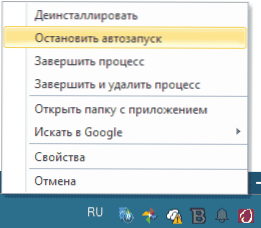
- Możesz śledzić instalację programów przy użyciu Revo Uninstaller, co zapewni ich pomyślne usunięcie w przyszłości. Aby to zrobić, kliknij prawym przyciskiem myszy plik instalacyjny i wybierz pozycję menu kontekstowego "Zainstaluj przy użyciu Revo Uninstaller".
- W menu Narzędzia znajdziesz szeroki zakres funkcji do czyszczenia systemu Windows, plików przeglądarki i pakietu Microsoft Office, a także do bezpiecznego usuwania danych bez możliwości ich odzyskiwania.
Ogólnie rzecz biorąc, Revo Uninstaller jest prawdopodobnie najlepszym z takich programów. Ale tylko w płatnej wersji. W wersji darmowej brakuje niestety wielu użytecznych funkcji, na przykład masowego usuwania programów (nie jeden po drugim). Ale bardzo dobrze.
Możesz pobrać Revo Uninstaller w dwóch wersjach: całkowicie za darmo, z ograniczonymi funkcjami (jednak wystarczające) lub w wersji Pro, która jest dostępna za darmo (możesz używać Revo Uninstaller Pro za darmo przez 30 dni). Oficjalna strona pobierania http://www.revouninstaller.com/ (zobacz stronę pobierania, aby zobaczyć wszystkie opcje, z których można pobrać program).
Deinstalator Ashampoo
Innym narzędziem do odinstalowywania w tej recenzji jest Ahampoo Uninstaller. Do października 2015 r. Deinstalator był płatny, a nawet teraz, jeśli po prostu przejdziesz na oficjalną stronę programu, będziesz mógł go kupić. Jednak teraz jest oficjalna okazja, aby pobrać klucz licencyjny Ashampoo Uninstaller 5 całkowicie za darmo (opiszę poniższy proces).

Oprócz innych deinstalatorów, Ashampoo Uninstaller umożliwia całkowite usunięcie wszystkich śladów programów z komputera, a ponadto zawiera szereg dodatkowych narzędzi:
- Czyszczenie dysku twardego z niepotrzebnych plików
- Optymalizacja rejestru systemu Windows
- Defragmentuj dysk twardy
- Czyszczenie pamięci podręcznej przeglądarki i plików tymczasowych
- I jeszcze 8 przydatnych narzędzi
Dwie najbardziej przydatne funkcje to uruchomienie instalacji programów z wykorzystaniem monitorowania i automatycznego monitorowania wszystkich nowych instalacji. Pozwala to na śledzenie wszystkich śladów zainstalowanych programów, a także, jeśli to się zdarzy, wszystkich programów instalowanych dodatkowo, a następnie, w razie potrzeby, całkowite usunięcie wszystkich tych śladów.
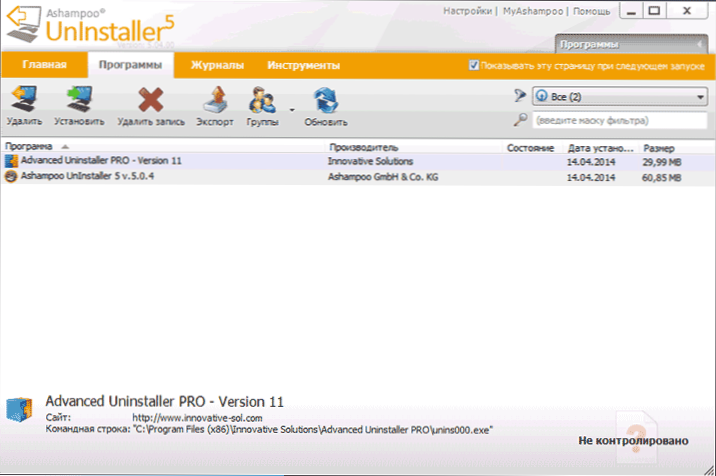
Zauważyłem, że narzędzie do odinstalowywania programów Ashampoo Uninstaller znajduje się w pobliżu programu Revo Uninstal w szeregu ocen w sieci, tzn. W jakości, z którą konkurują ze sobą. Twórcy obiecują pełne wsparcie dla Windows 10, 8.1 i Windows 7.
Jak napisałem powyżej, Ashampoo Uninstaller stał się darmowy, ale z jakiegoś powodu nie jest wyświetlany wszędzie na oficjalnej stronie. Ale jeśli przejdziesz do stronyhttp://www.ashampoo.com/en/usd/lpa/Ashampoo_Uninstaller_5 Zobaczysz informację, że program "Teraz za darmo" i możesz pobrać tam deinstalator.

Aby uzyskać bezpłatną licencję, podczas instalacji kliknij przycisk, aby otrzymać bezpłatny klucz aktywacyjny. Będziesz musiał podać swój adres e-mail, po którym otrzymasz link aktywacyjny z niezbędnymi instrukcjami.
CCleaner to darmowe narzędzie do czyszczenia systemu, które zawiera deinstalator
W pełni darmowy do użytku domowego, narzędzie CCleaner jest dobrze znane wielu użytkownikom jako doskonałe narzędzie do czyszczenia pamięci podręcznych przeglądarki, rejestru, plików tymczasowych systemu Windows i innych działań związanych z czyszczeniem systemu operacyjnego.

Wśród narzędzi CCleaner znajduje się również zarządzanie zainstalowanymi programami Windows z możliwością całkowitego usunięcia programów. Ponadto najnowsze wersje programu CCleaner umożliwiają usuwanie wbudowanych aplikacji systemu Windows 10 (takich jak kalendarz, poczta, mapy i inne), które również mogą być przydatne.
W szczegółach na temat korzystania z CCleaner, w tym jako deinstalator, napisałem w tym artykule: https://remontka.pro/ccleaner/. Program, jak już wspomniano, jest dostępny do pobrania bezpłatnie i całkowicie w języku rosyjskim.
IObit Uninstaller - darmowy program do usuwania programów z rozbudowanymi funkcjami
Kolejny potężny i darmowy program do usuwania programów, a nie tylko IObit Uninstaller.

Po uruchomieniu programu pojawi się lista zainstalowanych programów z możliwością sortowania według miejsca na dysku twardym, daty instalacji lub częstotliwości użytkowania.
Podczas usuwania najpierw używany jest standardowy deinstalator, po którym IObit Uninstaller oferuje przeprowadzenie skanowania systemu w celu wyszukania i ostatecznego usunięcia pozostałości programu w systemie.
Ponadto istnieje możliwość masowego usuwania programów (pozycja "Usuwanie partii"), obsługuje usuwanie i przeglądanie wtyczek i rozszerzeń przeglądarki.
Możesz pobrać darmowy deinstalator IObit z oficjalnej strony rosyjskiej. http://ru.iobit.com/download/.
Zaawansowany program deinstalujący
Uninstaller Advanced Uninstaller Pro można pobrać bezpłatnie z oficjalnej strony programu http://www.innovative-sol.com/downloads.htm. Na wszelki wypadek ostrzegam, że program jest dostępny tylko w języku angielskim.

Oprócz usuwania programów z komputera, Advanced Uninstaller pozwala ci skasować start i menu Start, śledzić ustawienia, wyłączyć usługi Windows. Obsługuje również czyszczenie rejestru, pamięć podręczną i pliki tymczasowe.

Podczas usuwania programu z komputera między innymi, ocena tego programu jest wyświetlana wśród użytkowników: w ten sposób, jeśli nie wiesz, czy możesz usunąć coś (jeśli potrzebujesz), ta ocena może pomóc Ci w podjęciu decyzji.
Dodatkowe informacje
W niektórych przypadkach, na przykład podczas usuwania programu antywirusowego, programy opisane powyżej mogą nie pomóc w usunięciu wszystkich jego śladów na komputerze. W tym celu producenci oprogramowania antywirusowego produkują własne narzędzia do usuwania, o których pisałem szczegółowo w artykułach:
- Jak usunąć Kaspersky Anti-Virus z komputera
- Jak usunąć program antywirusowy Avast
- Jak usunąć ESET NOD32 lub Smart Security
Myślę, że powyższe informacje wystarczą, aby usunąć dowolny program z komputera.